Обновлено 2024 апреля: перестаньте получать сообщения об ошибках и замедлите работу вашей системы с помощью нашего инструмента оптимизации. Получить сейчас в эту ссылку
- Скачайте и установите инструмент для ремонта здесь.
- Пусть он просканирует ваш компьютер.
- Затем инструмент почини свой компьютер.
Если НордВПН не может подключиться к серверу для вас или если у вас есть проблемы с запуском приложения, прочитайте эту полную статью, потому что она решит ваши проблемы 100%. У нас есть очень подробные инструкции по устранению неполадок для Windows.

Вот несколько общих советов, если вы не можете подключиться к приложению NordVPN.
- Обязательно попробуйте хотя бы несколько разных серверов NordVPN.
- Выйдите из своей учетной записи в приложении и войдите снова. Попробуйте восстановить соединение.
- Удалите приложение, перезагрузите устройство и переустановите приложение. Затем попытайтесь восстановить соединение.
- Если вы используете компьютер, попробуйте отключить антивирус / брандмауэр, который вы используете. Иногда они мешают VPN-соединениям. Затем попробуйте установить соединение.
- Попробуйте использовать другой метод подключения или протокол для вашего устройства.
Windows 10 не обошла стороной NordVPN. Однако, похоже, что это уже не специфическая проблема с операционной системой, а проблема с самим клиентом.
Проверьте программу просмотра событий
Если проблема сохраняется, было бы неплохо проверить программу просмотра событий, чтобы точно определить, в чем проблема. Если клиент продолжает предоставлять те же результаты, обозреватель событий должен записывать процесс шаг за шагом.
Ищите несоответствия с базовой сетью или действиями, которые могут повлиять на NordVPN.
Тем не менее, Event Observer должен дать вам более подробный анализ того, с чем вы имеете дело.

Необходимые изменения
Пожалуйста, попробуйте внести следующие изменения в наше программное обеспечение VPN:
Обновление за апрель 2024 года:
Теперь вы можете предотвратить проблемы с ПК с помощью этого инструмента, например, защитить вас от потери файлов и вредоносных программ. Кроме того, это отличный способ оптимизировать ваш компьютер для достижения максимальной производительности. Программа с легкостью исправляет типичные ошибки, которые могут возникнуть в системах Windows - нет необходимости часами искать и устранять неполадки, если у вас под рукой есть идеальное решение:
- Шаг 1: Скачать PC Repair & Optimizer Tool (Windows 10, 8, 7, XP, Vista - Microsoft Gold Certified).
- Шаг 2: Нажмите «Начать сканирование”, Чтобы найти проблемы реестра Windows, которые могут вызывать проблемы с ПК.
- Шаг 3: Нажмите «Починить все», Чтобы исправить все проблемы.
1. нажмите на наш значок в системном трее или строке меню.
2 Отключите соединение с VPN.
3. Снова щелкните правой кнопкой мыши значок VPN и выберите «Настройки».
4. нажмите на кнопку Дополнительно.
Если тип соединения установлен на TCP, измените его на UDP. Если он уже содержит UDP, не вносите никаких изменений в этот параметр.
Измените удаленный порт на 9201, нажмите Сохранить, затем войдите снова. Посмотрите, сможете ли вы выяснить, остается ли проблема.
Проверьте свои данные для входа
Убедитесь, что ваше имя пользователя и пароль верны; это самая распространенная ошибка конфигурации. Для этого посетите веб-сайт NordVPN и войдите в свою учетную запись. После подтверждения успешного подключения к веб-сайту NordVPN введите настройки VPN маршрутизатора с информацией о подключении.
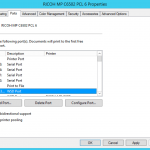
Смена портов
Соединение между вашим компьютером и сервером VPN устанавливается через сетевое соединение с вашим компьютером. Вы можете рассматривать этот порт как физический порт; ваш компьютер направляет трафик с VPN-сервера на определенный порт и трафик из других мест на другие порты. Это помогает отделить трафик от разных источников.
Хотя вы можете подумать, что каждый порт работает так же быстро, как и любой другой, вы можете быть удивлены, если сочтете полезным иногда менять порт, к которому подключен ваш VPN. Некоторые интернет-провайдеры замедляют трафик на некоторых портах, и иногда вы обнаружите, что некоторые порты работают быстрее других без видимой причины. Попробуйте переключить VPN-соединение на другие порты, чтобы узнать, быстрее ли они.
Если у вас есть какие-либо проблемы с NordVPN, просто прочитайте всю соответствующую информацию на официальном сайте. Он обычно обновляется с учетом последних исправлений и рекомендаций, основанных на отзывах пользователей и постоянном мониторинге.
https://support.nordvpn.com/Connectivity/Troubleshooting/1047408692/Unable-to-connect-to-your-servers.htm
Совет эксперта: Этот инструмент восстановления сканирует репозитории и заменяет поврежденные или отсутствующие файлы, если ни один из этих методов не сработал. Это хорошо работает в большинстве случаев, когда проблема связана с повреждением системы. Этот инструмент также оптимизирует вашу систему, чтобы максимизировать производительность. Его можно скачать по Щелчок Здесь

CCNA, веб-разработчик, ПК для устранения неполадок
Я компьютерный энтузиаст и практикующий ИТ-специалист. У меня за плечами многолетний опыт работы в области компьютерного программирования, устранения неисправностей и ремонта оборудования. Я специализируюсь на веб-разработке и дизайне баз данных. У меня также есть сертификат CCNA для проектирования сетей и устранения неполадок.

